다음 과정에 따라 벽에 적용된 벽 수정자의 형상을 편집하십시오. 벽 수정자의 정점 및 모서리를 편집하거나 형상을 다른 폴리선의 형상으로 대치할 수 있습니다. 현재 벽 수정자 스타일 또는 새 스타일에 변경사항을 저장할 수 있습니다.
- 변경할 벽 수정자가 있는 벽을 선택합니다.
-


 을 클릭합니다.
을 클릭합니다. 
- 수정자가 크기에 맞게 그려졌는지 묻는 메시지에서 예를 클릭합니다.
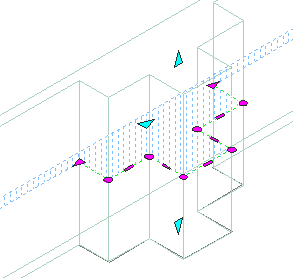
벽 수정자의 형상을 편집하기 위한 임시 프로파일이 작성됩니다. 벽에 여러 개의 벽 수정자가 있는 경우 각 벽 수정자에 대한 프로파일이 작성됩니다.
- 주: 편집 작업을 수행한 후, 프로파일을 다시 선택하여 다른 편집 작업을 수행해야 할 경우도 있습니다.프로파일을 편집합니다.
원하는 작업... 할 일... 프로파일의 둘레 쉐이프 변경 프로파일을 선택한 다음 그립을 사용하여 쉐이프를 조정합니다. 프로파일의 하나 이상의 모서리 숨기기(평면도만) 프로파일을 선택하고 
 를 클릭합니다.
를 클릭합니다.  숨길 모서리를 선택하고 Enter 키를 누릅니다.
숨길 모서리를 선택하고 Enter 키를 누릅니다. 숨긴 모서리 표시 프로파일을 선택하고 
 를 클릭합니다.
를 클릭합니다.  표시할 모서리를 선택하고 Enter 키를 누릅니다.
표시할 모서리를 선택하고 Enter 키를 누릅니다. 프로파일에 정점 추가 프로파일을 선택하고 
 를 클릭합니다.
를 클릭합니다.  를 클릭합니다. 각각의 새 정점에 대한 점을 선택하고 Enter 키를 누릅니다.
를 클릭합니다. 각각의 새 정점에 대한 점을 선택하고 Enter 키를 누릅니다. 프로파일에서 정점 제거 프로파일을 선택하고 

 를 클릭합니다. 제거할 각 정점을 선택하고 Enter 키를 누릅니다.
를 클릭합니다. 제거할 각 정점을 선택하고 Enter 키를 누릅니다. 새 형상으로 프로파일 대치 

 를 클릭합니다. 대치할 수정자를 선택한 후 새 형상을 정의할 폴리선을 선택합니다. Enter 키를 눌러 도면에 폴리선을 유지하거나 y(예)를 입력하여 폴리선을 지웁니다. 새 폴리선의 시작 및 끝점은 원래 벽 수정자에서와 동일해야 합니다.
를 클릭합니다. 대치할 수정자를 선택한 후 새 형상을 정의할 폴리선을 선택합니다. Enter 키를 눌러 도면에 폴리선을 유지하거나 y(예)를 입력하여 폴리선을 지웁니다. 새 폴리선의 시작 및 끝점은 원래 벽 수정자에서와 동일해야 합니다. 벽 수정자 제거 프로파일을 선택하고 
 를 클릭합니다.
를 클릭합니다. 벽에 다중 벽 수정자가 있는 경우 제거할 벽 수정자를 선택하고 Enter 키를 누릅니다.
벽에 다중 벽 수정자가 있는 경우 제거할 벽 수정자를 선택하고 Enter 키를 누릅니다. - 변경사항을 저장하거나 버립니다.
원하는 작업... 할 일... 벽 수정자를 원래 쉐이프로 복원 
 를 클릭합니다.
를 클릭합니다. 
변경사항을 현재 벽 수정자 스타일에 저장 
 을 클릭합니다.
을 클릭합니다.  벽 수정자 및 벽 수정자 스타일은 편집된 프로파일을 사용하여 형상을 정의합니다. 이 벽 수정자 스타일을 사용하는 다른 모든 벽 또한 편집된 형상으로 업데이트됩니다.
벽 수정자 및 벽 수정자 스타일은 편집된 프로파일을 사용하여 형상을 정의합니다. 이 벽 수정자 스타일을 사용하는 다른 모든 벽 또한 편집된 형상으로 업데이트됩니다. 변경사항을 새 벽 수정자 스타일에 저장 
 을 클릭합니다.
을 클릭합니다.  새 벽 수정자의 이름을 입력하고 확인을 클릭합니다. 벽 수정자는 새 스타일을 사용하여 형상을 정의합니다. 원래 스타일을 사용하는 기타 벽은 영향을 받지 않습니다.
새 벽 수정자의 이름을 입력하고 확인을 클릭합니다. 벽 수정자는 새 스타일을 사용하여 형상을 정의합니다. 원래 스타일을 사용하는 기타 벽은 영향을 받지 않습니다.